

・

Stripeで支払いコードを作成し、Outlookで送信する作業は、重要な業務ですが定型業務になりがちです。
また、手動で作業するとヒューマンエラーが発生するリスクがあります。
そのため、Salesforceで管理する顧客へ、もっと効率的で正確にメールを送信したいと考える担当者は多いのではないでしょうか。
Salesforce、Stripe、Outlookを連携すると、支払いコードの作成とメール送信が自動化され、Salesforceの顧客ページからワンクリックで操作できます。
本記事では3つのツールをノーコードで連携する方法を紹介するので、自動化を導入する際の参考にしてみてください。
Salesforceで管理する顧客ごとにStripeで支払いコードを作成し、Outlookメールを送信する作業は、担当者の大きな負担になることがあります。
多くの顧客を抱える場合は、支払いリンクの送付作業が影響して顧客対応が遅れてしまうリスクもあります。
3つのツールを連携すれば、Salesforceからワンクリックで対象の顧客に支払いリンクを送信できるため、担当者の負担が軽減し、業務効率が向上するでしょう。
例えば、BtoCビジネスのように多くの顧客を担当する業界では、担当者が支払いリンクを手動送信する作業で手一杯になってしまいます。
この連携を導入すれば、ワンクリックでメールを送信できるため担当者の作業負担を軽減し、他の重要な業務に割ける時間が増加するでしょう。
手動でメールを送信する際は、入力ミスが発生するリスクがあります。
間違った内容を送信してしまうと、顧客との信頼関係の維持が難しくなるかもしれません。
ツール同士を連携すれば、支払いリンクの作成とメール送信作業を自動化でき、メール送信時のエラーを防止し、正確な業務進行が可能になるでしょう。
例えば、複数の顧客に支払いリンクを送信する場合、並行作業で顧客情報を間違えやすくなります。
しかし、この連携を利用すれば、対象の顧客ページから支払いリンクの作成とメール送信ができ、人的エラーを削減できるでしょう。
手動での作業には、人件費がかかります。
支払いリンクの作成やメール送信業務は、定型業務になりがちですが、顧客数に比例して人件費が増加します。
SalesforceとStripe、Outlookを連携すれば、手動での支払いコード作成とメール送信作業を削減でき、コスト低下につながります。
例えば、毎月数百件の支払いリンクを送信している場合、定型作業だけで何十時間もかかることがあります。
自動化をすれば、定型業務にかかる人件費が削減され、コストが低下するでしょう。
それではここから、ノーコードツールYoomを使って、「SalesforceからStripeの支払いリンクを作成しOutlookで送付する」方法を紹介します。
[Yoomとは]
この方法は、Chromeの拡張機能を利用し、Salesforceに登録された顧客情報をSalesforceのAPIを利用して受け取り、Stripeの提供するAPIを用いて、支払いリンクを作成することで実現可能です。
また、Outlookが提供するAPIを用いることで、Salesforceに登録された顧客にStripeの支払いリンクをOutlookメールで送信することができます。
一般的に実現にはプログラミングの知識が必要ですが、ノーコードツールのYoomを用いることでプログラミング知識がなくても簡単に実現できます。
今回は大きく分けて以下のプロセスで作成していきます。
Yoomを利用していない方は、こちらから無料登録をしてください。
すでにYoomを利用している方は、ログインしてください。
まず、Salesforce、Stripe、OutlookをYoomに連携するため、マイアプリに登録します。
1.Yoom管理画面の左側で「マイアプリ」を選択し、「+新規接続」をクリックします。

2.続く画面でSalesforce、Stripe、Outlookを検索して選択すると、次の画面に進みます。
※SalesforceおよびStripeはチームプラン・サクセスプランでのみご利用いただけるアプリとなっております。フリープラン・ミニプランの場合は設定しているオペレーションやデータコネクトはエラーとなりますので、ご注意ください。チームプランやサクセスプランなどの有料プランは、2週間の無料トライアルを行うことが可能です。無料トライアル中は制限対象のアプリを使用できます。
<Salesforceの場合>
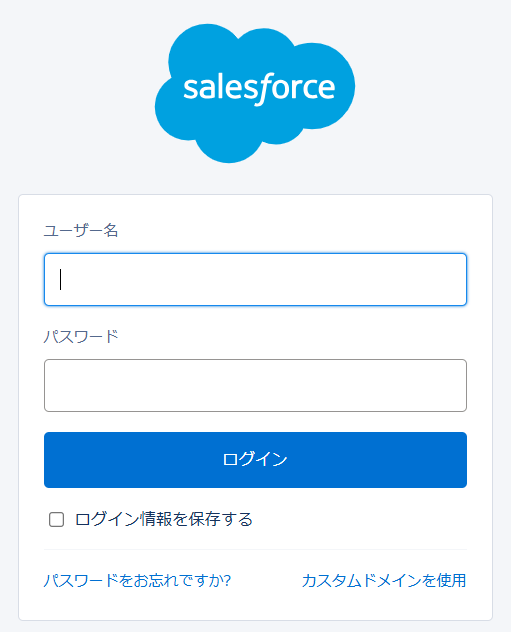
・ログインすると、マイアプリに登録が完了します。
※他のサービスと連携しているアカウントは使用しないようにご注意ください。
<Stripeの場合>
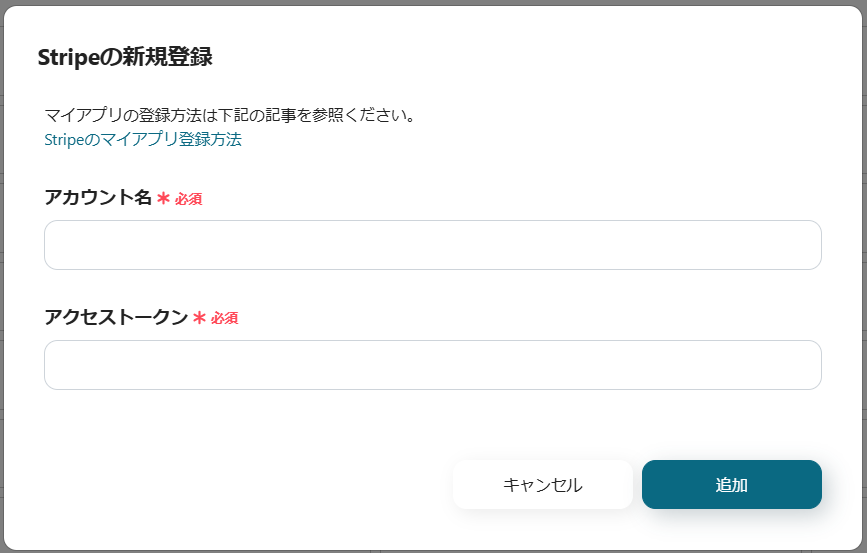
・アカウント名とアクセストークンを入力し、「追加」をクリックすると、マイアプリに登録が完了します。
※マイアプリ登録の詳しい方法は、こちらのヘルプページで解説しています。
<Outlookの場合>
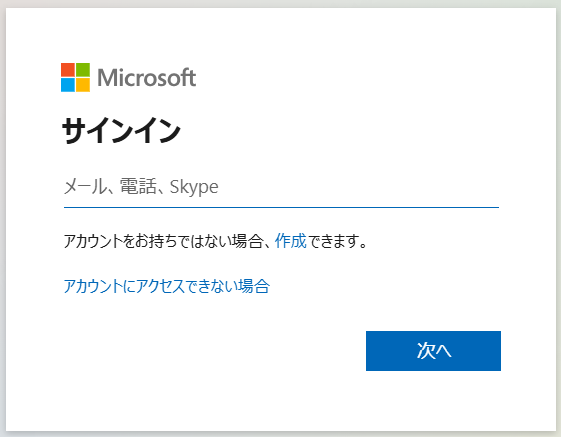
・アカウントにサインインすると、マイアプリに登録が完了します。
※Microsoft365(旧Office365)には、家庭向けプランと一般法人向けプラン(Microsoft365 Business)があり、一般法人向けプランに加入していない場合には認証に失敗する可能性があります。
3.Salesforce、Stripe、Outlookを連携するためのテンプレートをコピーします。
・下記リンクを開きます。
・「このテンプレートを試す」をクリックするとコピーが完了です。
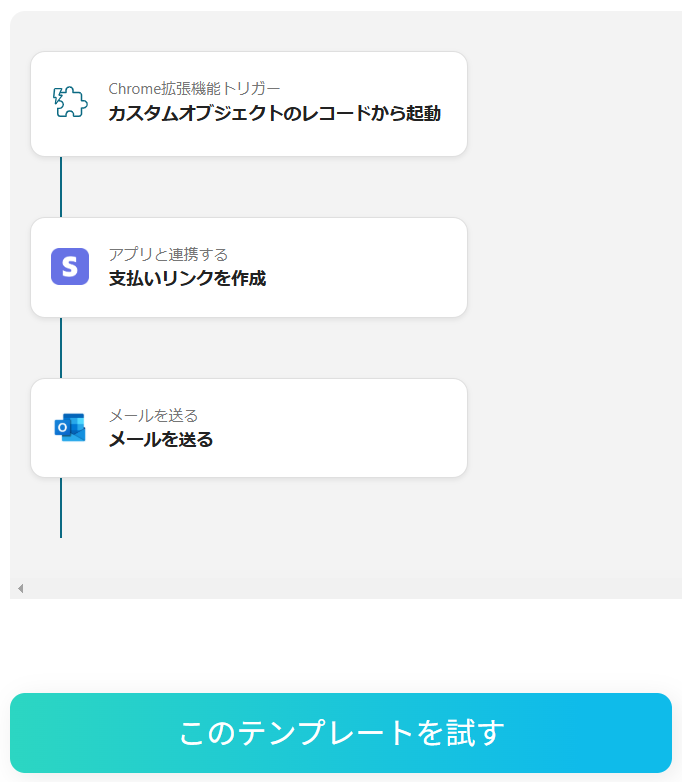
フローの起点となるトリガーアクションを設定します。
このフローでは、Chromeの拡張機能を利用し、Salesforceから手動で起動します。
1.Yoom管理画面の「マイプロジェクト」を選択し、「【コピー】SalesforceからStripeの支払い用リンクを作成してOutlookで送付する」をクリックします。
※テンプレートのタイトルは次の画面で任意に変更できます。
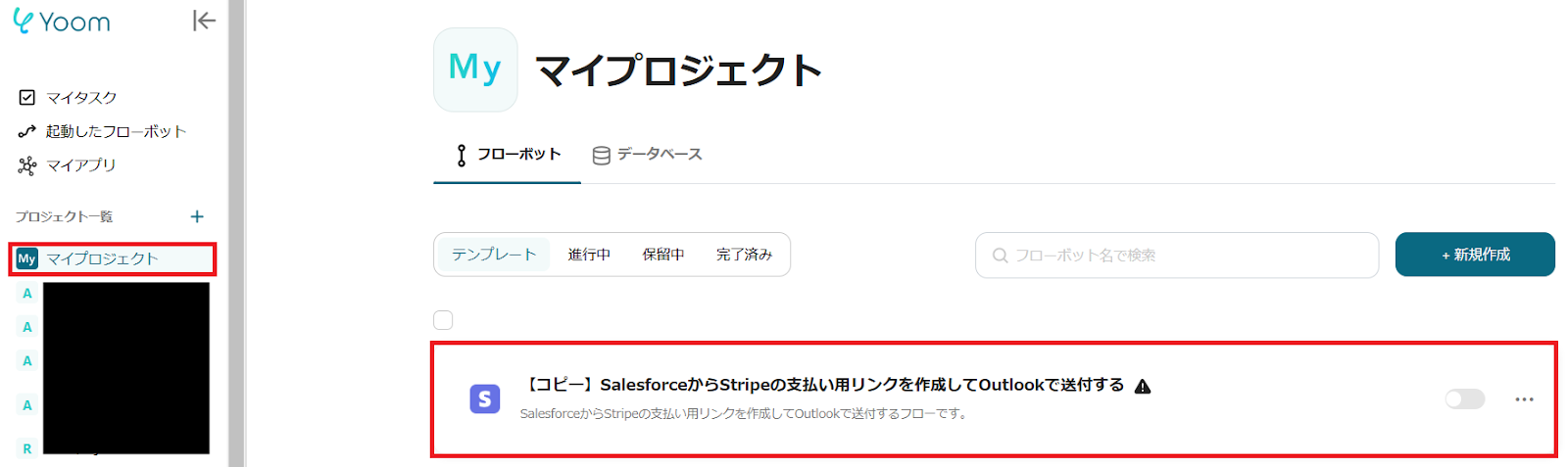
2.「拡張機能をインストール」をクリックします。
※Chrome拡張機能については、こちらを確認してください。
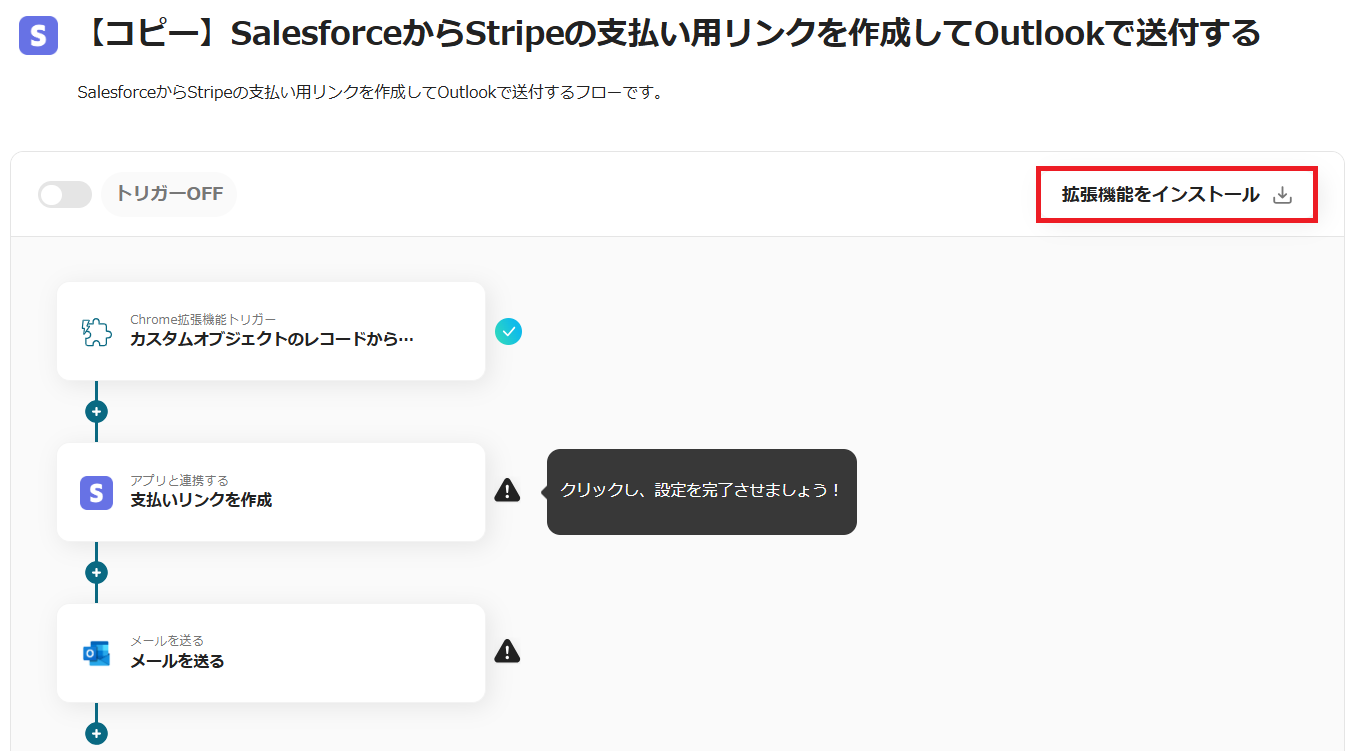
3.「Chromeに追加」をクリックします。
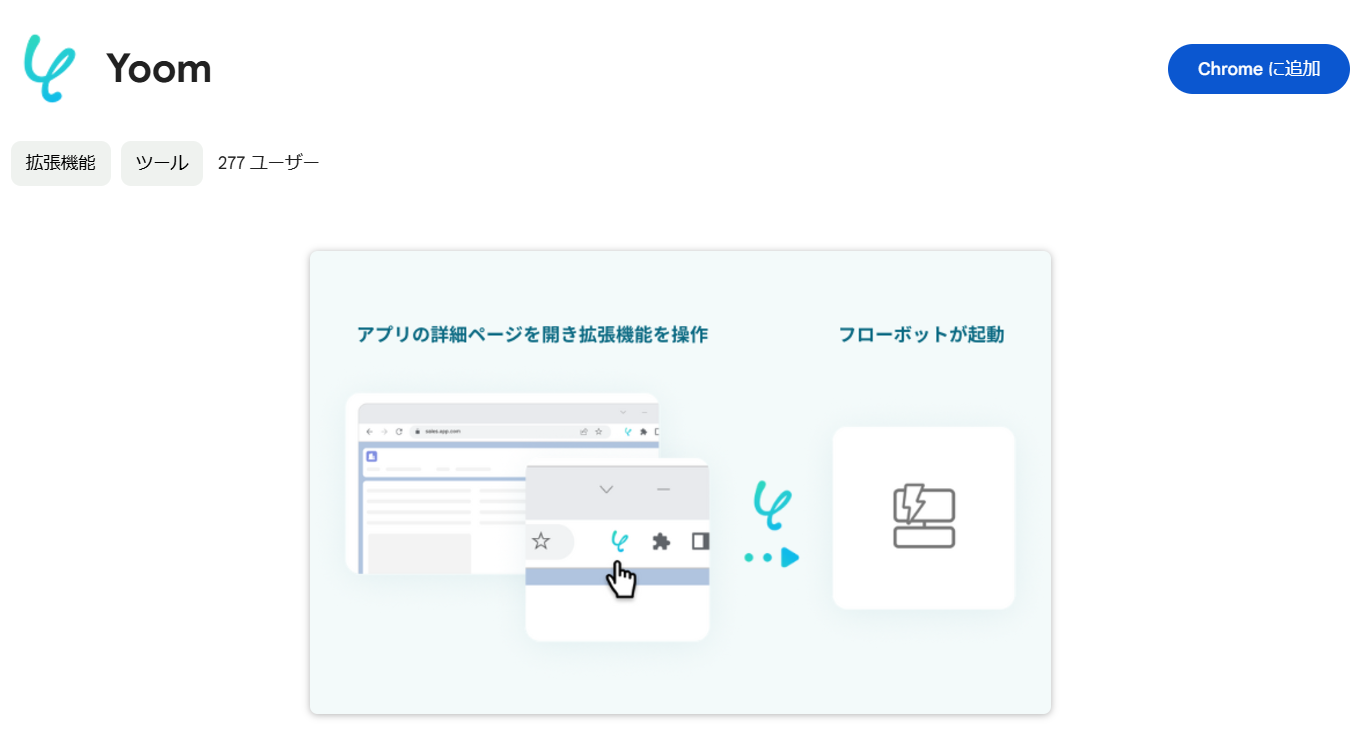
4.「拡張機能を追加」をクリックすると、拡張機能の設定が完了します。
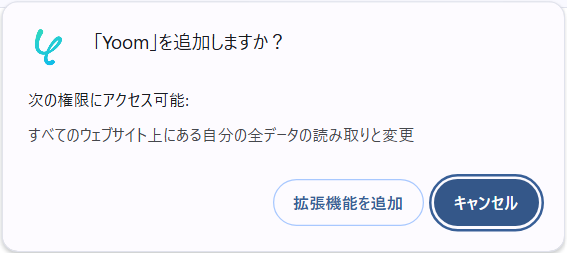
5.「Chrome拡張機能トリガー カスタムオブジェクトのレコードから起動」をクリックします。
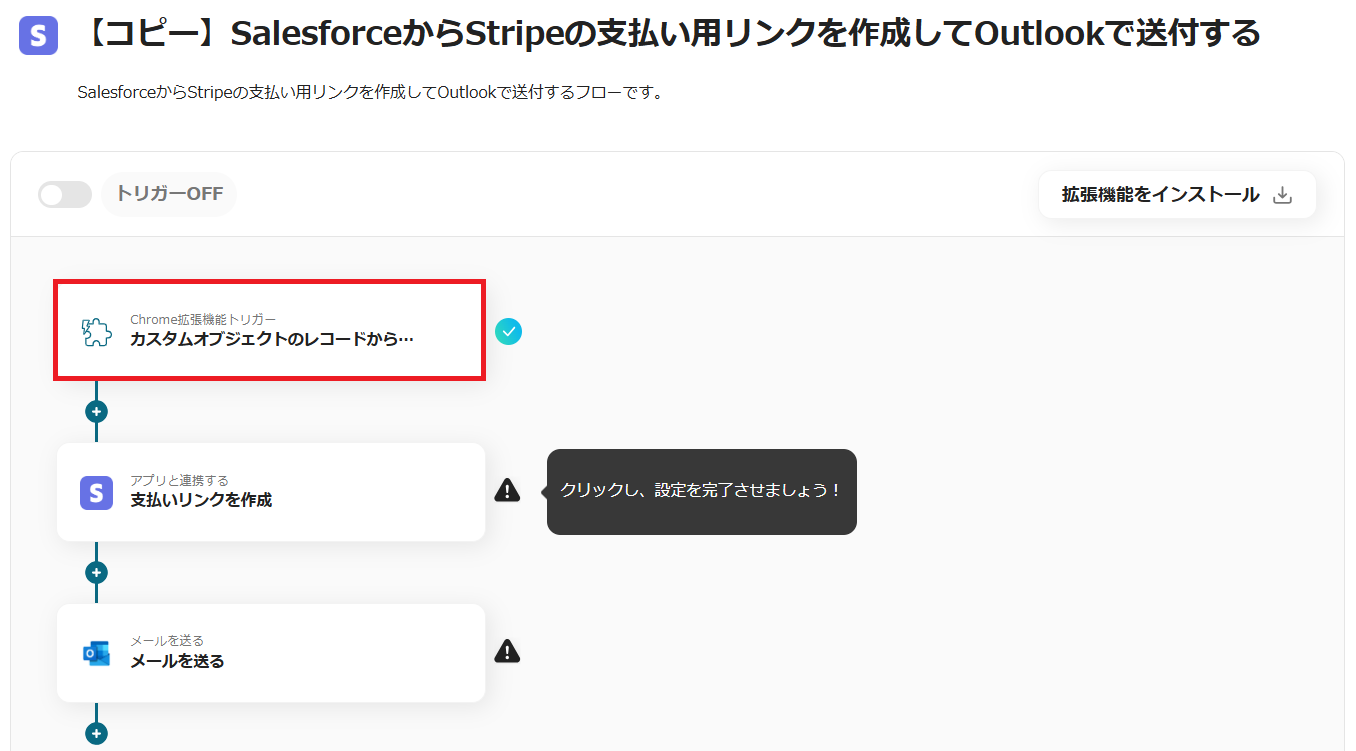
6.Salesforceと連携するアカウントを確認し、「次へ」をクリックします。
※その他の項目はデフォルトで設定されています。
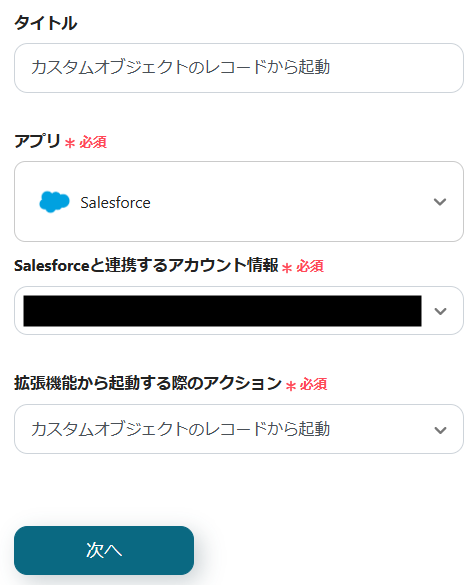
7.マイドメインURL、カスタムオブジェクトのAPI参照名、起動ページのURLサンプルを設定し、テストを行います。
※カスタムオブジェクトのAPI参照名の設定方法は、こちらのヘルプページで解説しています。
※起動ページのURLサンプルの設定方法は、こちらのヘルプページで解説しています。
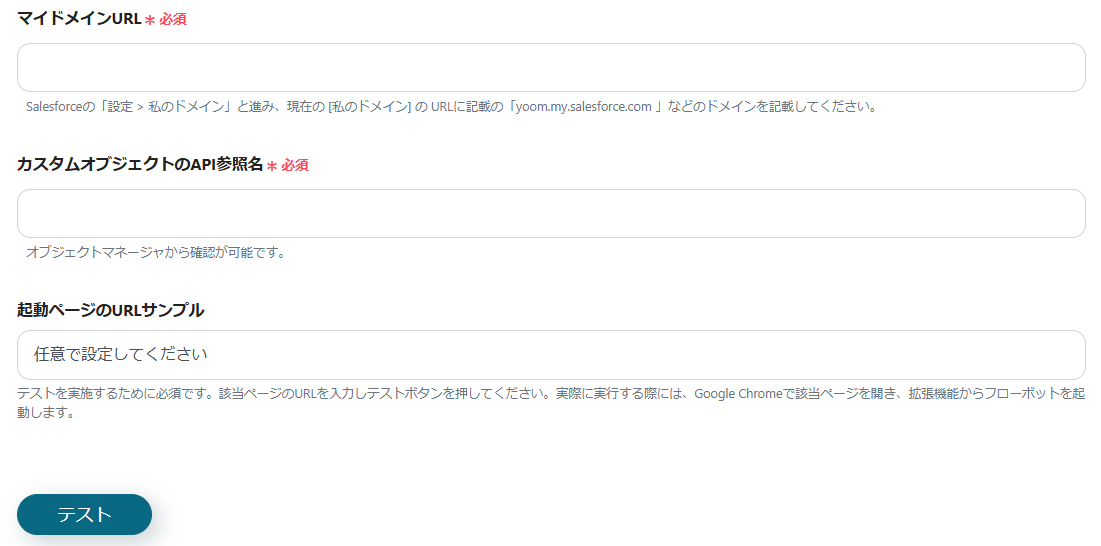
8.テストが成功すると、アウトプットにSalesforceから取得した情報が表示されます。
メール送信時に利用したい項目が表示されない場合は、アウトプットに追加して保存します。
※アウトプットに項目を追加する方法は、こちらのヘルプページで解説しています。
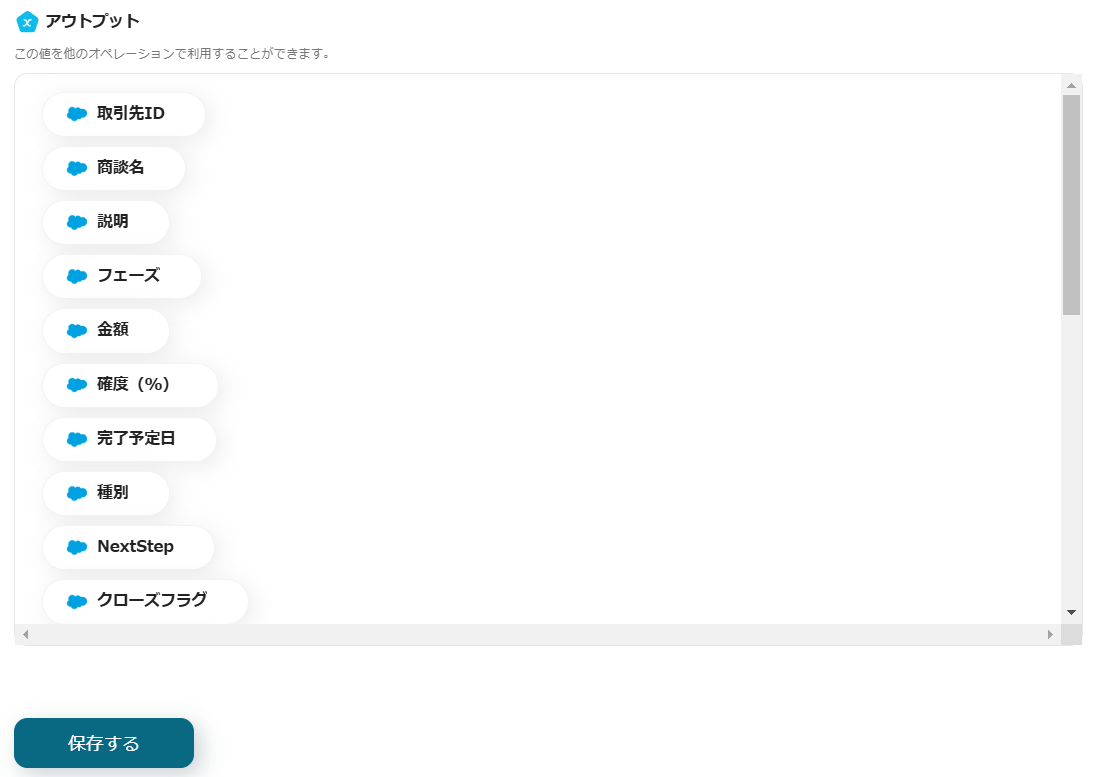
次にStripeで支払いリンクを作成する設定を行います。
1.「アプリと連携する 支払いリンクを作成」をクリックします。
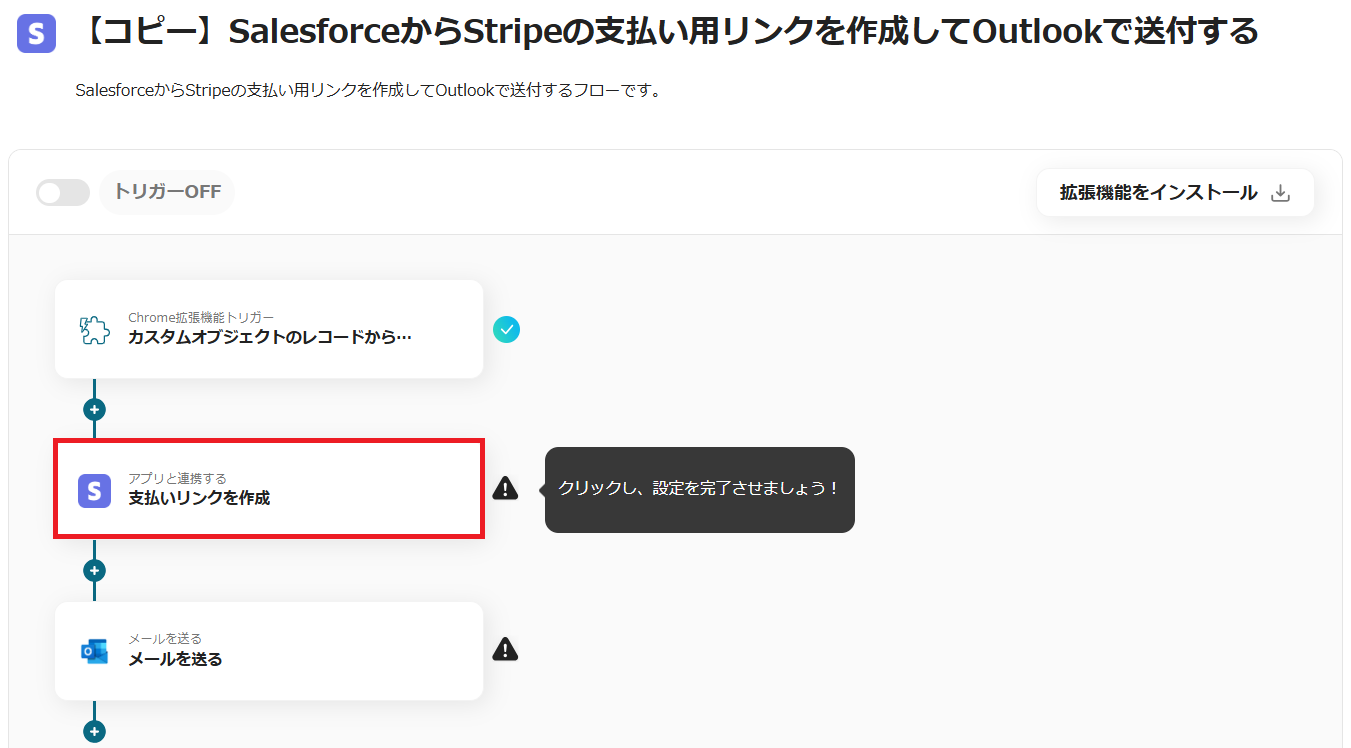
2.Stripeと連携するアカウントを確認し、「次へ」をクリックします。
※その他の項目はデフォルトで設定されています。
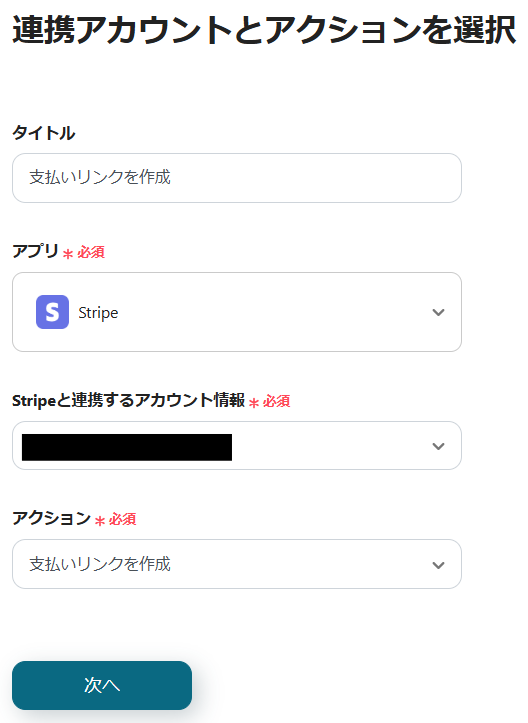
3.支払いリンクを作成する設定を行います。
各項目を説明に沿って入力します。
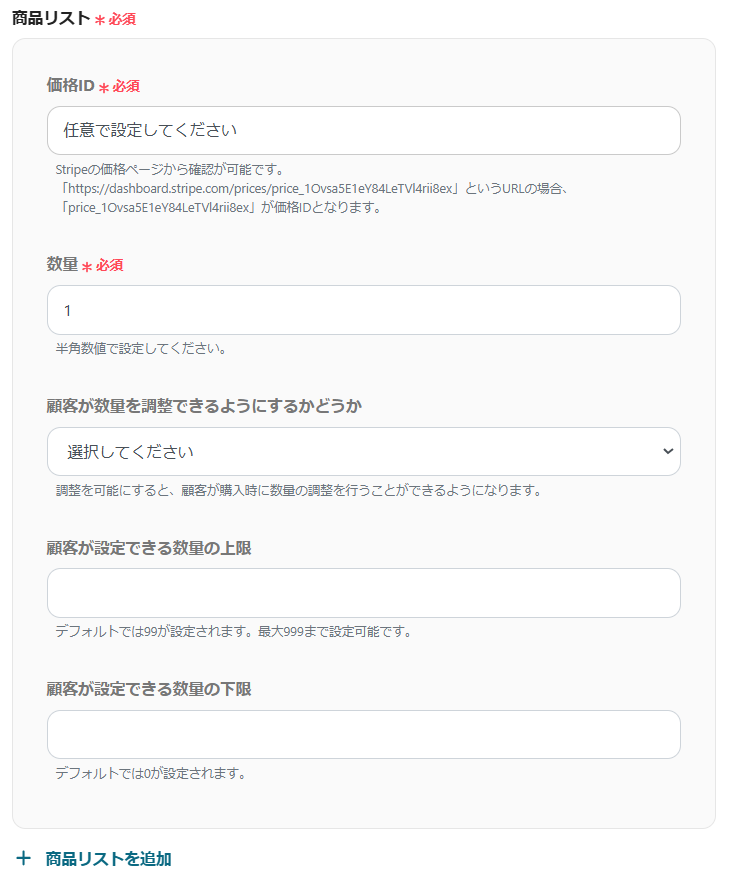
4.テストを行い、成功したら保存します。
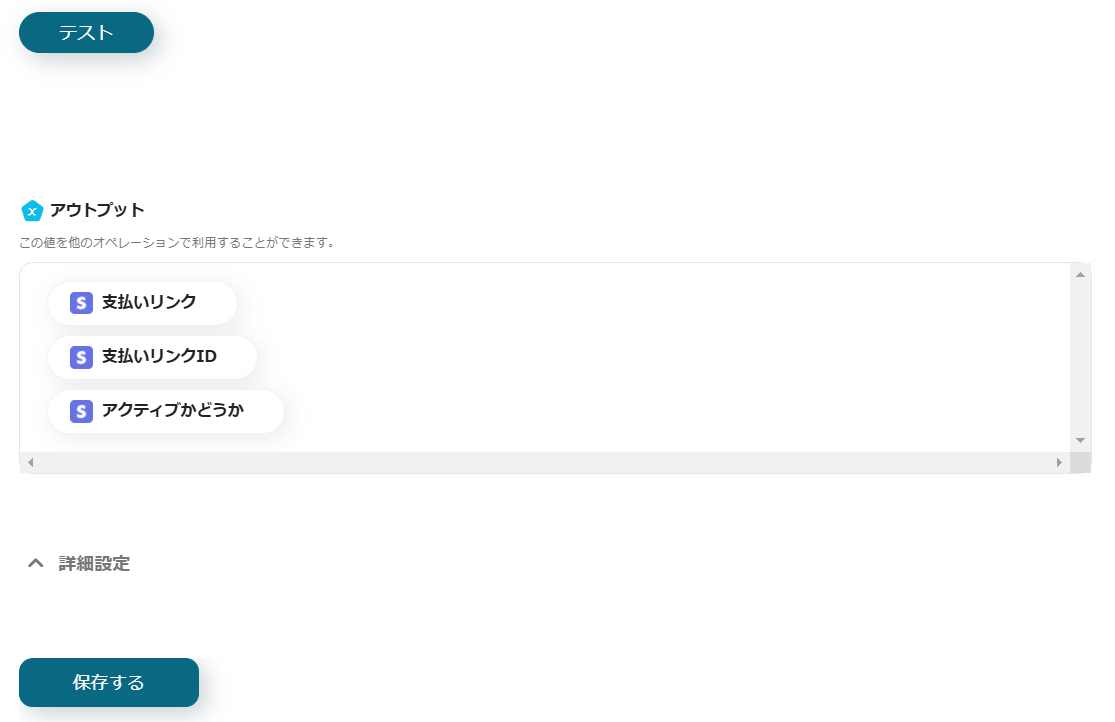
最後に、Salesforceの顧客情報を基にOutlookでStripeの支払いリンクを送信する設定を行います。
1.「メールを送る メールを送る」をクリックします。
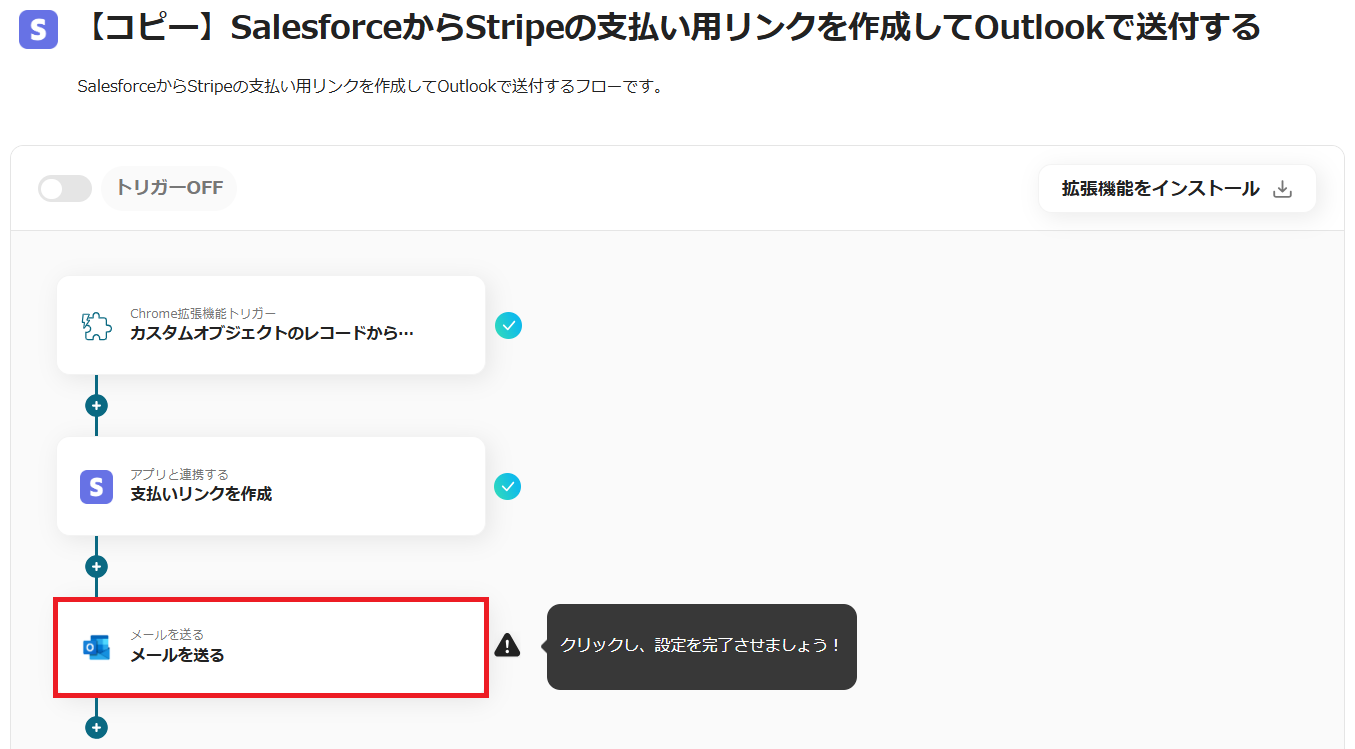
2.Outlookと連携するアカウントを確認します。
※その他の項目はデフォルトで設定されています。
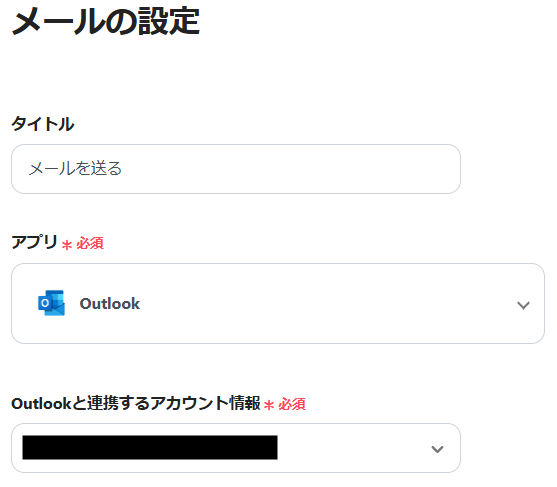
3.送信するメールの設定を行います。
※Salesforceに登録された内容を設定する場合は、枠をクリックして表示されるアウトプットの「カスタムオブジェクトのレコードから起動」から選択します。(値は二重括弧で表示されます)
※Stripeから取得した情報を設定する場合は、枠をクリックして表示されるアウトプットの「支払いリンクを作成」から選択します。(値は二重括弧で表示されます)
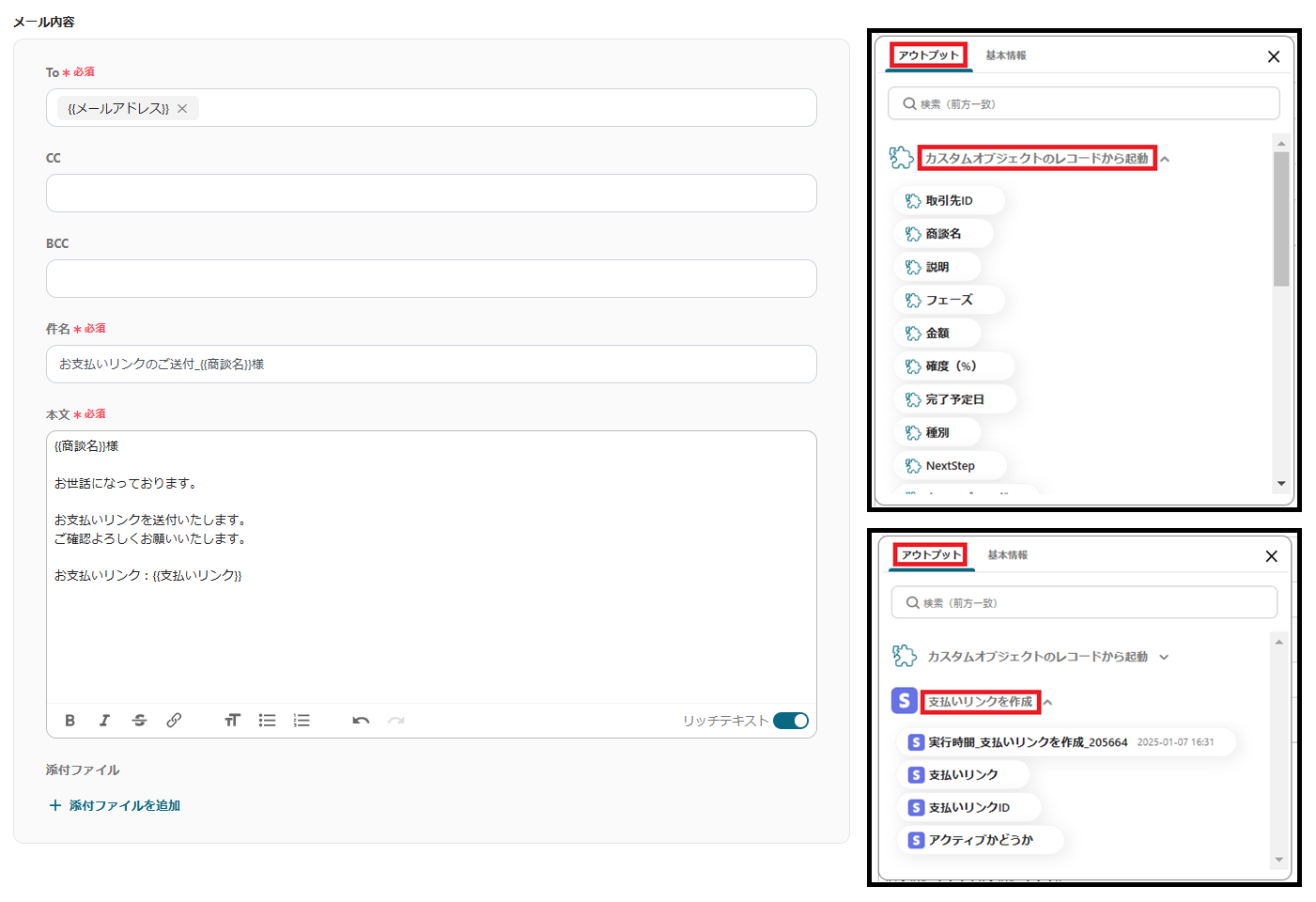
4.テストを行うと、指定した宛先にメールが送信されます。
問題がなければ保存します。
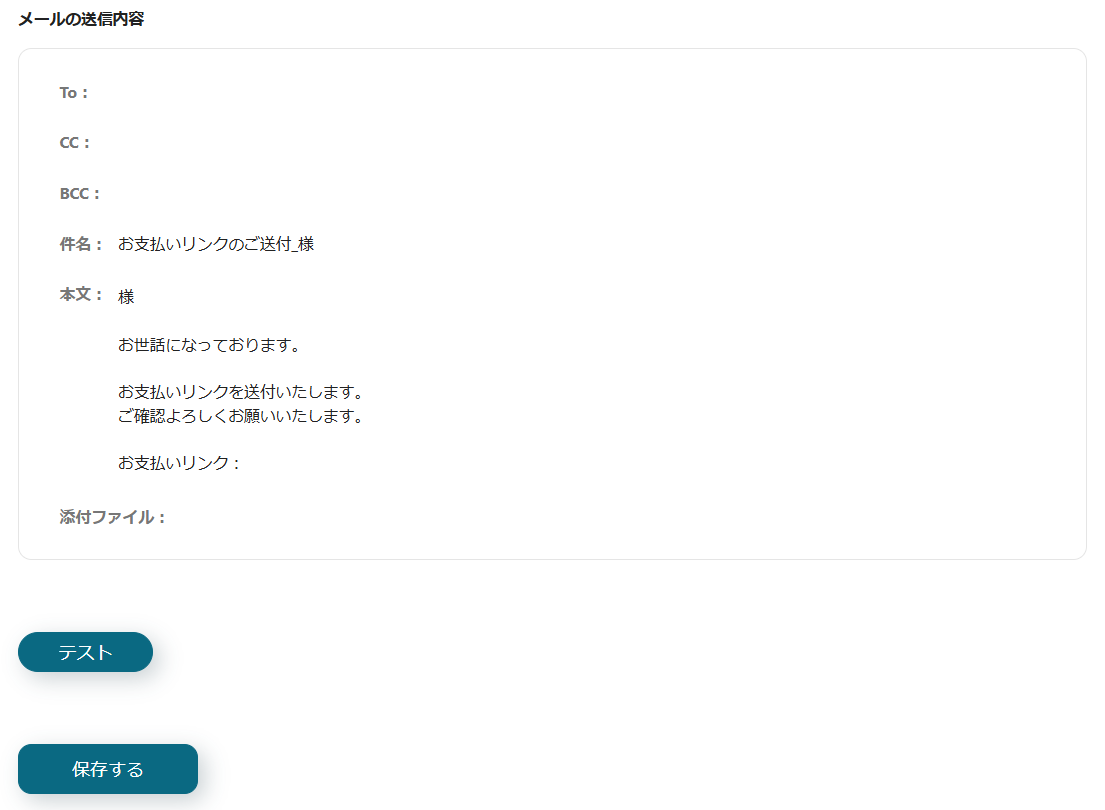
5.トリガーをONにすると、Chrome拡張機能を利用して、SalesforceからStripeで支払いリンクを作成してOutlookで送付できます。
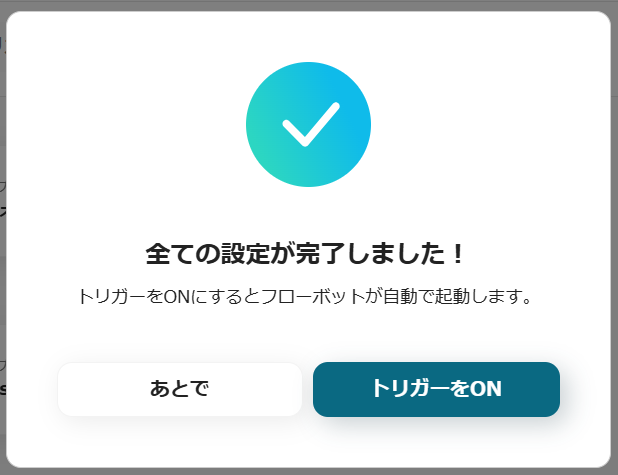
※Chrome拡張機能を利用してSalesforceからフローボットを起動する方法は、こちらのヘルプページで解説しています。
※紹介したフローに不明点があれば、こちらのヘルプページを確認してみてください。
他にもStripeを使った自動化の例がYoomにはたくさんあるので、いくつか紹介します。
1.Stripeで支払いが行われたらOutlookでサンクスメールを送信する
Stripeで支払いが行われた顧客へサンクスメールを送信する業務を自動化できます。
この連携により、手動でメールを作成し送信する作業を削減できるため、業務を効率化できるでしょう。
2.Stripeで支払いが行われたらMicrosoft Excelに追加する
Stripeで支払いが行われた後に、Microsoft Excelへ情報を登録する作業を自動化できます。
この連携により、Microsoft Excelへの登録時の入力ミスを防止でき、データ管理の正確性を向上させることが期待できます。
3.Stripeで支払いが行われたらMicrosoft Teamsに通知する
Stripeで支払いが行われたことを、Microsoft Teamsに自動で通知することができます。
この連携により、メールやサイトを開いて支払い状況を確認する手間を削減でき、担当者は他の業務に集中できるでしょう。
Salesforceで管理する顧客ごとに、手動でStripeの支払いコードを作成し、Outlookでメールを送信する作業は、担当者の負担になることや、人為的ミスが発生するリスクがあります。
3つのツールを連携することで、Salesforceの顧客ページからワンクリックで支払いコードの作成とメール送信が可能になります。
これにより、担当者の作業負担を軽減し、メール送信時のエラーを防止できます。
また、手動作業が削減され、コストも低下するでしょう。
SalesforceとStripe、Outlookの連携は、Yoomを利用することでノーコードで簡単に実現可能です。
本記事の手順を参考に、業務の効率化と生産性の向上を図ってみてください。
